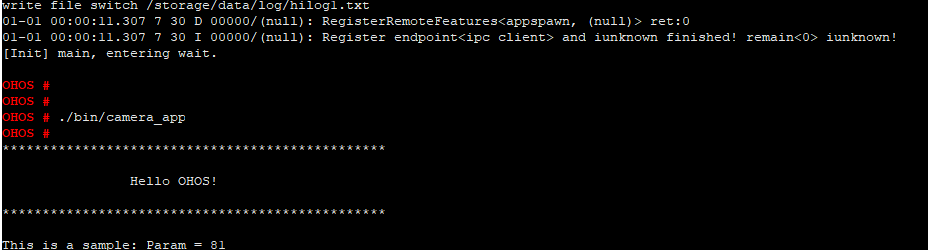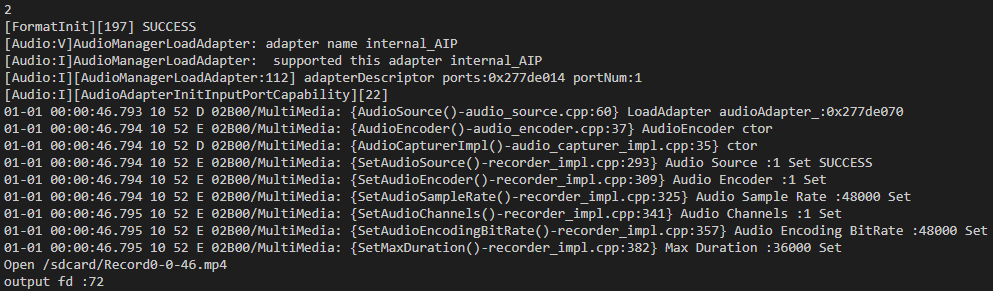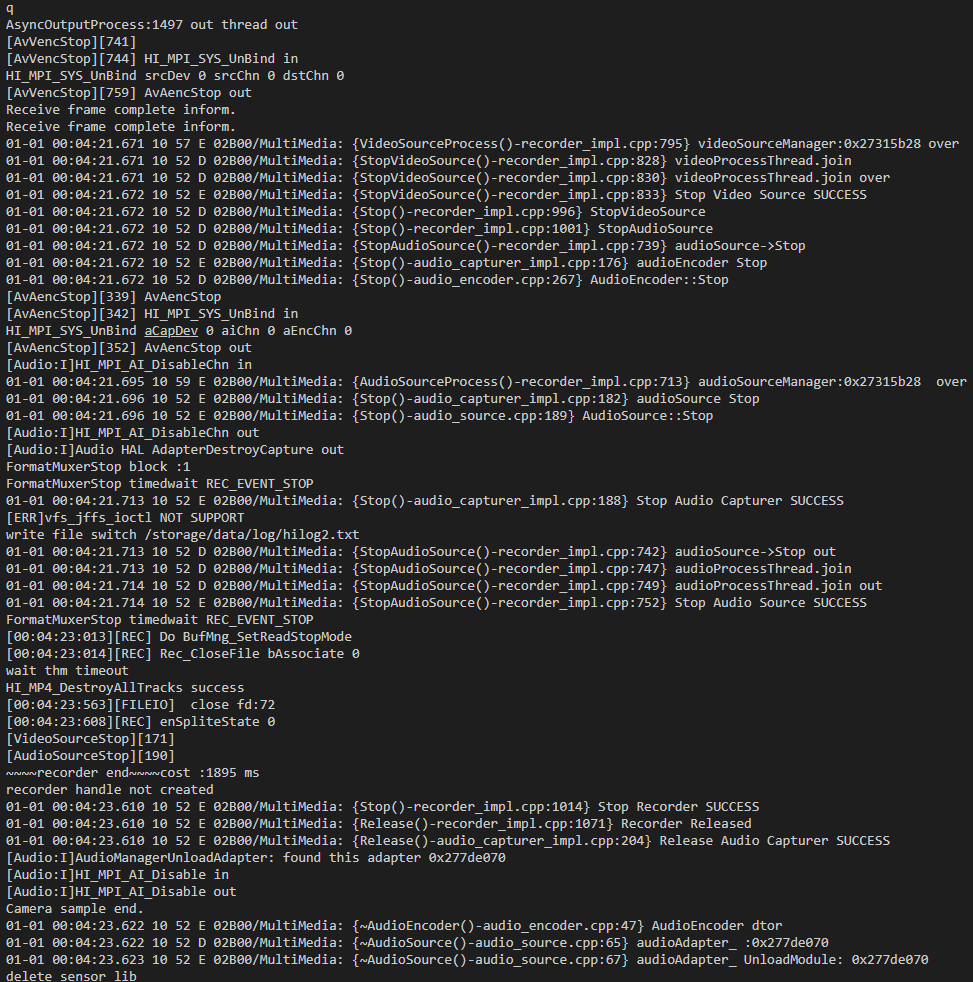本帖最后由 l_xy 于 2020-10-18 18:27 编辑
初始sample
- int main(int argc, char **argv)
- {
- printf("n************************************************n");
- printf("nttHello OHOS!n");
- printf("n************************************************nn");
-
- LOS_Sample(g_num);
-
- return 0;
- }
#
./applications/sample/camera/media 目录下的 BUILD.gn中的
两行 output_dir = "$root_out_dir/dev_tools" 可以去掉,使用默认路径就好。
# 修改./build/lite/product/ipcamera_hi3518ev300.json
将./applications/sample/camera/media/BUILD.gn 中的media_sample 加入到ipcamera_hi3518ev300.json中进行编译
开始编译编译时需要加debug选项,这样启动后可以进入shell
- python build.py ipcamera_hi3518ev300 -b debug
生成镜像
| | |
| 镜像名称 | 起始地址 | 长度 |
| u-boot-hi3518ev300.bin | 0 | 1M |
| OHOS_Image.bin | 1M | 6M |
| rootfs.img | 7M | 8M |
| userfs.img | 15M | 1M |
| |
| 镜像名称 | 所在路径 |
| u-boot-hi3518ev300.bin | ./vendor/hisi/hi35xx/hi3518ev300/uboot/out/boot/u-boot-hi3518ev300.bin |
| OHOS_Image.bin | ./out/ipcamera_hi3518ev300/OHOS_Image.bin |
| rootfs.img | ./out/ipcamera_hi3518ev300/rootfs.img |
| userfs.img | ./out/ipcamera_hi3518ev300/userfs.img |
 烧录(hitool工具)
烧录(hitool工具)#首先需要串口转USB驱动和USB驱动
#每次烧录时都需要先擦除uboot,保持HiTool工具使用的串口不被其它串口工具占用。
擦除时需要重新上电,拔插一下USB线就好,然后等待擦除完成
#擦除完成后,选中所有镜像,然后使用USB方式烧录镜像,等待烧录完成。
修改U-boot参数上电后需要修改U-boot的bootcmd及bootargs内容
- setenv bootcmd "sf probe 0;sf read 0x40000000 0x100000 0x600000;go 0x40000000"
- setenv bootargs "console=ttyAMA0,115200n8 root=flash fstype=jffs2 rw rootaddr=7M rootsize=8M"
- saveenv
- reset
[td]
| |
| 执行命令 | 命令解释 |
| setenv bootcmd "sf probe 0;sf read 0x40000000 0x100000 0x600000;go 0x40000000"; | 设置bootcmd内容,选择FLASH器件0,读取FLASH起始地址为0x100000,大小为0x600000的内容到0x40000000的内存地址。 |
| setenv bootargs "console=ttyAMA0,115200n8 root=flash fstype=jffs2 rw rootaddr=7M rootsize=8M"; | 表示设置bootargs参数为串口输出,波特率为115200,数据位8,rootfs挂载于FLASH上,文件系统类型为jffs2 rw,以支持可读写JFFS2文件系统。“rootaddr=7M rootsize=8M”处对应填入实际rootfs.img的烧写起始位置与长度,此处应与HiTool新增文件时所填大小相同。 |
| saveenv | 表示保存当前配置。 |
| reset | 表示复位单板。 |
| pri | 表示查看显示参数。 |
须知,“go 0x40000000”为可选指令,默认配置已将该指令固化在启动参数中,单板复位后可自动启动。若想切换为手动启动,可在U-boot启动倒数阶段使用"回车"打断自动启动。
 启动
启动系统启动后,显示“OHOS”字样
进入bin目录下,执行./camera_sample
运行后的控制命令如串口打印所示,按s键停止当前操作(包括录像和预览),按q键退出示例程序。
按1进行拍照,拍照的文件格式为jpg,存储在/sdcard,文件名Capture*
输入拍照指令后串口打印日志
若想查看保存文件,可在退出程序后进入文件系统查看,退出后重新进入请回到步骤
按2进行录像,录像的文件格式为mp4,存储在/sdcard,文件名Record*,按s键停止
输入录像指令后串口打印日志
按q键退出
输出退出指令后串口打印日志